极品Win7
MTG 李 晓 范承飞
大幕拉开,新一代操作系统闪亮登场了!Windows 7的设计引入了全新概念,尤其是全新的界面和周到的细节安排,在目前的操作系统中堪称极“品”,值得让我们仔细“品”味。
2009年10月23日,windows 7的推出,让等待许久的电脑玩家终于得到一个功能强大,运行效率出色而又美观易用的操作系统。它是对Windows Vista的全面优化,苛刻的玩家们终于可以换下Windows XP这个“老旧”的系统了。以人为本的界面设计、丰富的视觉特效和新功能的引入,让我们对windows 7感到相当满意,推荐大家升级系统,新用户则可以选择预装该系统的电脑产品。
在PC这个行业里面,微软和英特尔这两位巨头前进的每一步,都会给数字化生活带来很大的提升。相对于每年发布N多新品的CPU来说,升级周期往往超过3年以上的操作系统,带来的变化更加巨大。当年Windows Vista推出后暴露的问题,把人们的期待变成了深深的失望,导致很多人口诛笔伐,也让Windows XP得以继续存活,成为史上最长寿的操作系统。如今Windows 7闪亮登场,是会重走Vista的覆辙,还是一扫阴霾而带来全新的辉煌?我们的这个专题会给大家带来答案。
通过长时间的使用体验,我们将揭示Windows 7的全新特性,尤其是其界面的人性化改进,并按照用户平时在电脑的不同应用方向,从影音娱乐、商务移动和网络应用这三个角度,一窥Windows 7带来的改变。
系统要求
系统要求方面,windows 7中对电脑硬件的配置等级远比Vista来得体贴,几乎所有能正常运行Windows XP的机型都能正常安装、使用Win-dows 7,甚至上网本都能流畅运行,虽然这时会损失掉它漂亮的界面特效。
要想玩转Windows
7的全部功能,现在的主流配置完全可以了,只有Areo界面需要显卡支持DirectX 9。另外,Windows 7对多核CPU的支持更完善,它能够最多支持256个核心CPU并行工作……它对于新硬件的支持更加全面,尤其是驱动的自动识别和自行上网搜索真正达到了可用的境界,不再是个摆设了。
爱美又好动
Windows 7里面与用户使用体验影响最大的,自然要数它的全新Aero界面了。尤其是新增加的互动效果更是Windows 7中的亮点,这些功能的出现改变了我们的操作习惯,提升了使用乐趣,可以算是一大创新。比如Aero Shak只要用鼠标摇动当前的窗口,其他所有的窗口都会被最小化,再摇一下,其他窗口又恢复原状。Aero Peek可以使打开的窗口变得透明,让我们得以透过所有窗口查看桌面,其他窗口都变成了一个轮廓,因此可以快速切换到各个不同的窗口。
另一个例子则是“并排显示窗口”这个功能,在Windows 7中实现的过程变得极为简单了,我们可以直接拖动窗口标题栏到屏幕左侧边缘外后放开,这个窗口就会紧贴在屏幕左侧并占据一半的屏幕空间。相应地,按照同样的方法将另外一个窗口放到右边就能完成灵活的排列。这个功能对于现在流行的16:9屏幕来说非常实用。
我开始“触摸”了
虽然以往XP、Vista中早已开始采用触控技术。但Windows 7进一步将其扩展到电脑的每个角落,这点对于未来几年电脑发展的影响相当有力,一大批触摸式电脑会走向用户。
Windows 7的“开始”菜单和任务栏图标都采用了适合手指触摸的大型化设计。而且各个不同组件、程序也都得到了优化,从而可以执行触摸操作,比如在“画图”中可以使用手指当画笔。
更重要的是,windows 7的触控功能还引入了对多点触控的支持。比如在桌面上可以用两指动作缩放桌面图标,在浏览器或者看图时也可以方便地缩放页面和图片。也可以用一个手指点触图标,并用第二个手指点击屏幕来弹出右键菜单。
但是要注意的是,Windows 7的触控功能仅在家庭高级版、专业版和旗舰版中提供。
“痛改前非”善莫大焉
Vista的失败,反而成就了Windows 7的成功,听着真是有点儿讽刺。在Windows 7中,把Vista的不少小毛病都改正了,让操作更加简单,也更有效率。从中也可以看出,微软对于用户的呼声还是有反应的嘛。
这样的例子有很多,比如Vista的关机菜单一直被用户所批判,原因是它的关机按钮过于隐蔽和设置选项不易获知。在Windows 7中它变得简单化,更易读易定制。
还有就是UAC的控制,UAC就是那个在Vista中安装软件、调整设定时经常伴随黑屏弹出的提示框,它频繁出没的过程让人极为厌烦。在windows 7中这个项目提供了更多选择,可以选择弹出通知的安全等级,还可以取消那可恶的黑屏。
又如备份功能方面的改进,以往在Vista下备份文件时,过程看上去很简单,简单到你无法选择目标文件夹来进行备份,而在Win-dows 7下相应的选项就合理多了,让我们可以得以选择最必要的内容去备份。
小结
Windows 7作为一次重要的升级换代,对于普通用户来说主要感受就是界面的变化,面向用户的设计让它更显友善,简化的操作过程也更为体贴,让使用的过程感到了愉悦~这就是它胜过Vista的明显优势。
秀个性美观+友善才是王道
在WindowS 7中,桌面和任务栏的全新设计,使它更简洁易用。它的界面可自定义能力更强,桌面效果清新悦目。任务栏里的改变,让我们得以轻松地执行多项任务。其系统托盘也有不少改进,把相关系统放在一个单独区域,信息提示更简明清晰,还可以选择弹出信息的种类。
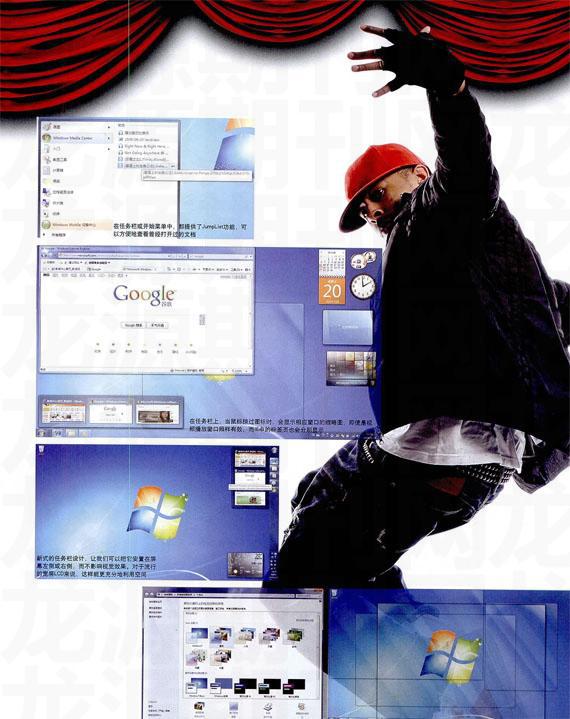
处理窗口的新方法
狂开许多窗口是很多人用电脑的坏习惯,而且新系统还真的迁就了这部分人,windows 7提供了三种简单而强大的新功能,即我们前面介绍的Aero Shake、Aero Peak和鼠标拖拽操作,它们可把杂乱无章的桌面清理得整齐美观。当鼠标在任务栏移动时,热点位置对应的窗口就会相应显示出来。
个性化主题
在美观性方面,这个新系统也作出了很多努力,让我们每天面对的电脑变得更赏心悦目。Windows 7包含了大量新的桌面背景,从壮丽景观到乡村风情,还有许多现代艺术方面的图片。另外,还有新的桌面幻灯片放映功能,让桌面背景在多张图片之间自动切换,每次切换桌面都给人带来惊喜。可以说,windows 7通过富有创意的新主题设计,充分地表达出了不同用户的个性。
任务栏升级
从Windows诞生以来,任务栏就发挥着启动程序和切换窗口的重要作用。Windows 7的推出,在这个方面作出了很大的改动,任务栏进行了全新设计,可以实现更多操作。其外观更简洁,可自定义性更强,它对网页、
文档甚至正在播放的视频都可以弹出一个缩略图预览。而按下“开始”图标后,新的JumpList也带来很多方便设计。另外,小工具是Windows Vista中推出的常用小程序,现在成为了桌面上最重要的元素之一了,它的改变,我们在网络功能中详细介绍。
横屏兼容性
不管是笔记本还是桌面显示器,现在的产品几乎都采用16:9或16:10的宽屏设计。这对视频播放来说确实很适合,但是由于桌面设计没有跟上,它浪费了许多可视空间,结果导致了用户工作的时候竖向分辨率浪费。
新任务栏的改进,让竖向的windows 7任务栏看上去更加合理,因为它采用了图标化显示,而不是以往的文字显示。这样在紧贴屏幕左右侧显示的效果都很合理。配合快捷键“Win+T”,可以方便地切换各个功能。
选择的理由
Windows 7这么讨人喜欢,漂亮而友善的界面居功至伟,而且在一些小细节上的改进,也让人感到贴心。尤其是高级界面特效和多点触摸的支持,肯定会引领着新一代PC产品的升级换代。
这漂亮的界面对于系统的要求相对较高,因此那些用着512MB内存、低端显卡的用户来说,就只有关闭掉界面效果工作了。此时即使选择windows 7,能获得的体验提升也没有多大改善,这钱远不如留着去买内存升级来得合算。
但是,如果你的配置已经达到小康,那么我们强烈推荐升级到这个操作系统,它带来的体验肯定会让你对电脑更加热爱。
爱玩乐享受影音娱乐
对于家庭用户来说,电脑已经成为了家中的娱乐平台,听音乐、看电影是每天都要用到的,更不用说年轻人最迷的游戏功能了。Windows 7在这方面作出了很明显的改进,尤其是易用性方面,让家中的中老年用户也能方便地使用而不用经过复杂的“培训”。
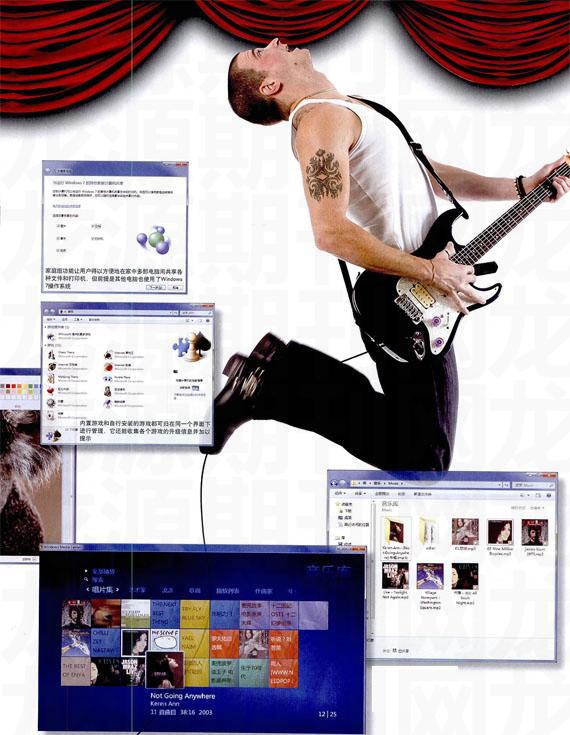
回放能力
新版本Windows媒体中心功能丰富,软件除对个别功能进行细化之外,还增加了网络电视及体育信息两大频道,它可以观看、暂停和录制电视节目、聆听音乐、欣赏照片,享受在线娱乐,一切都可以在客厅的沙发上进行。此外,新版本的唱片封面和图片墙的视觉效果也很不错。但是,和以往的系统一样,媒体中心依然更适合国外用户使用,对于国内用户来说,很多功能只能作为摆设了。比如电视功能中的一些设定,除非是你买的电脑自带的电视卡,否则很难用在中心里。
它的Windows媒体播放器也是最新版本,不过现在的XP和Vista都已经自动升级到这个版本,就不再赘述了。
编辑管理
每个人的机器上都保存了大量的照片,这次windows 7把自己的图片管理功能升级了,让对电脑不熟悉的人也可以方便地把相机中的照片导入电脑。在连接数码相机时,它会弹出针对其中影像的处理建议,简单地说就是把操作“傻瓜化”了。
需要注意的是,它并没有预置以往很实用的windows Movie Maker,而除了基本的浏览功能外,图片浏览器也没有太多更新。它把视频功能和照片处理功能都改为Live套件的组件之一,需要自行下载。不过下载使用后,感觉这两个工具都比较好用,尤其是前者给视频玩家带来新工具,它把以往复杂的操作大幅简化,基本上用几次拖放就能完成你的私人DVD电影。
游戏
Windows 7中的游戏资源管理器已经过重新设计,既可以满足偶尔玩玩的人,也可以满足铁杆游戏玩家。它会按照游戏供应商来为游戏分类,游戏资源管理器还可以跟踪获胜、失败和其他有趣的统计数据。游戏管理器还会为用户提供游戏供应商的最新更新,包括游戏相关的新闻的消息,当选中游戏供应商时这些更新将出现在预览窗格的右侧。
工作靠它来移动商务更愉悦
对于很多用户来说,电脑就是工作的工具而已,尤其是那些东奔西走的白领,忙着编写Word、PPT,忙着演示、沟通。对于这部分用户来说,Windows 7中的一些改进,应该可以让工作更轻松些。
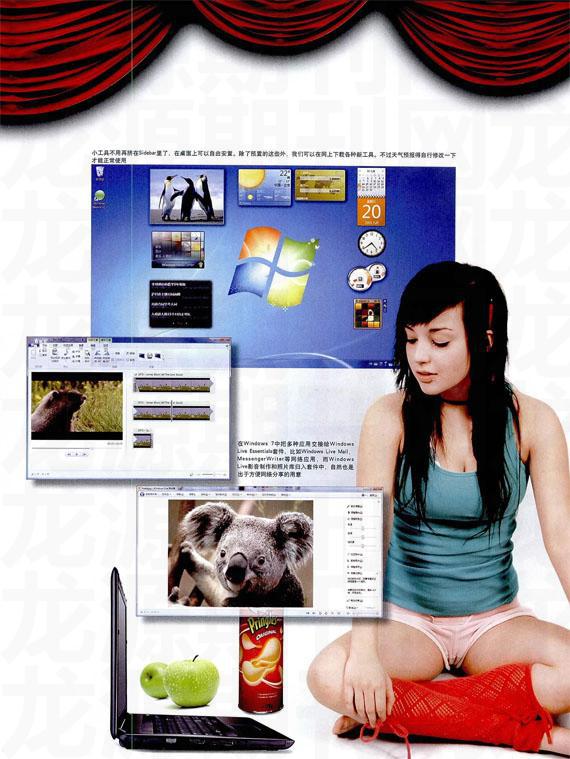
文档兼容性
Windows 7的写字板功能改进很大,尤其是对于Word 2003的DOCX格式文档能够正常读取、编辑,让那些新本本上没有安装Of-fice的用户省了不少事儿。图片管理功能的改进,在播放幻灯片格式时也更轻松。比如我们可以把一系列图片导入其中播放,从而可以部分代替PPT来使用。
玩转PPT演示
对于市场、策划等工作的人来说,到处去做PPT演示是一个累活儿,尤其是到不同地方去折腾形形色色的投影机更是让人头疼?Windows 7中提供了方便的投影管理功能,只要按下“Win+P”快捷键,就会弹出窗口,方便地切换显示设备。
移动应用
Windows 7对于移动用户作出了不少友善的改进,在启动、关机、重启以及响应方面都非常快速。而且它对于电源管理方面也作出了许多改进,最重要的则是它让触摸功能成为标准配置,使用户得以体验与iPhone类似的操作手法。它还解决了笔记本在家庭和工作之间的过渡问题,可以设置不同的网络应用模式。
当初Vista下,由于一些系统硬件的驱动问题。很多使用Vista的笔记本无法正确管理,使得笔记本的电池续航时间明显下滑而Win-dows 7在运行中。后台运行的进程比以前减少了,因此工作负荷也相应降低了一些,消耗的电量较少而且它提供了省电的DVD播放模式,还可以自适应显示器亮度调整,关闭未使用的输入输出端口另外,它的电池使用时间指示器也更加准确,这样将减少由于电池电量耗尽而措手不及的可能性。
Tablet PC
在Windows
7中对于这个平台的支持更加丰富比如手写识别更加快速,更加准确,且支持更多语言一包括对东亚书写系统的突破它的输入改进明显,个性化的自定义词典有助于专业词汇(如医学和技术术语)的识别,而文本预测可以加快输入过程,做笔记的速度飞快。
在使用适当硬件的情况下,比如电容屏幕等设备,其多点触摸功能可以摆脱笔的束缚,使用指尖实现右键单击,滚动滚轴以及处理图片等功能手势功能,比如按住可右键单击,两个手指滑向两边可缩小,再并到一起可放大,轻拍可在整个页面滚动,触摸两点并旋转可调转图像。
移动中心
以往我们要让手机和电脑同步,一般都需要安装特定的软件才行,而Windows 7对于现在流行的手机、播放器提供了更好的支持。好玩的是,当你把移动设备连接电脑时,可以看到在Windows 7移动中心的图示也变成了相应的产品。它对于Windows Mobile平台的手机有着完美的支持,而其他系统的产品则提供媒体同步、文件管理等功能。
系统管理
前面提到的UCLA的改进中就可以发现,这套系统在管理层面也有很多进步、这方面的进化
主要针对那些公司中有完备IT系统的用户,让系统管理员可以远程实现很多操作在Windows 7的高端版本提供了方便的域加入支持,因此在购买操作系统时可别错误地选择成家庭版本。
它还提供了BitLocker功能,这对于商务用户来说也是极其重要的功能,该功能可以把移动硬盘或闪盘进行加密处理,这样即使遗失了之后,也不会造成信息的泄露,它的系统软硬件管理也很实用,多种监视器部有改善,可以显示更多、更全面的信息。
网虫最强大网络就是计算机
网络功能是现在用户使用最多的功能了,Windows 7在这方面也加入了许多好用的改进,甚至专为上网本打造了一个初级版本。但是我们对于IE浏览器还是保留意见,它在性能上没什么发掘空间,还是建议选择Chrome、Firefox或Op-era来得便利。
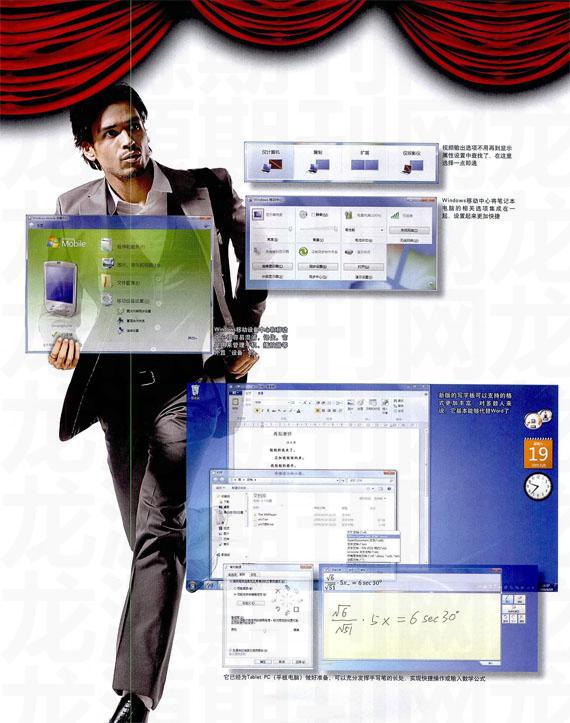
IE8
Windows 7默认浏览器为Internet Ex-plorer 8,和以往的版本相比,它确实新增了许多功能,比如即时搜索可以随着键入显示相关建议,新的加速器可以更快、更轻松地直接调用您所需要的Web服务而无需打开新的窗口。网页快讯则与RSS有点儿类似,天气预报、体育赛况、股价或拍卖竞价的最新信息都能实现。另外,它在网页显示不正常时,只需单击地址栏上新增的“兼容性视图”按钮,便可正常显示针对旧浏览器设计的那些网站。
网络共享中心
它的网络共享中心和Vista相比改变不多,但是提供了新的“家庭组”模式。不过对于用户来说,虽然里面的一些名词看起来还是有些生僻,初级用户用起来会有些困扰,但从各个操作向导来看,还是有明显进步的。在“查看可用网络”中将显示所有无线和有线选项,包括Wi-Fi、移动宽带、拨号或企业VPN。单击一下,即可连接。
无线连接
Windows 7中对于无线、有线连接的优化进步很明显,在右下角弹出的窗口中,一两步就能完成接入过程。
对于笔记本用户来说,无线网络更为适用。而通过无线连接向导,它几乎可以无干预实现网络连接。只要选择自动识别的相关无线网络,点击即可进行连接,最麻烦的事儿也不过是输入无线路由器的接入密码而已。无线连接设置完成,用户便可轻松无线上网。
防火墙
以前Windows自带的防火墙功能简单,但是在新版本中防火墙有了明显的升级,可以抵御来自内网和外网的侵略。另外,它的防毒软件兼容性也提高了不少,基本上Vista能用的软件,在Windows 7中一样可以顺利运作。
Windows Live Essentials
Windows 7的一个明显特征就是网络化的进程已经展开,这从它把多种必要功能都指向windows Live服务中可以看出。
WLE是一套免费软件,提供了包括电子邮件、即时消息、照片编辑和博客撰写等功能。Mail代替了以往的Outlook Express,可以在一个位置管理多个电子邮件帐户。而Writer用来写博客,可添加照片和视频后将其发布到网络上。尤其是Movie Maker也成为它的一部分,提供了发布插件以便上传到Youtube等网站,但目前尚未提供对国内视频网站的支持。

